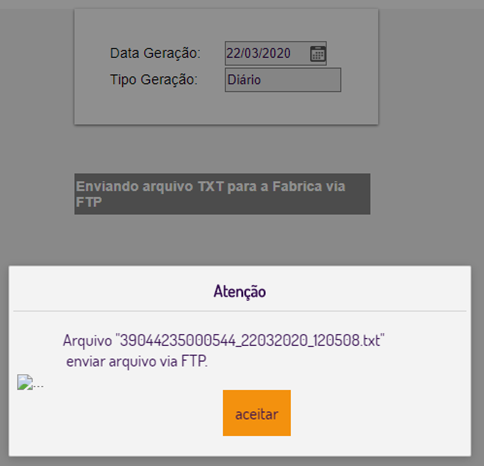OFIC7920 Exporta Clientes Atendidos Oficina (CSI)
O programa exporta as informações das O.S e clientes atendidos na oficina de acordo com determinados filtros solicitados no momento da geração.
Inicialmente é solicitado ao usuário se o período que será informado para filtro refere-se à um intervalo de datas de de Abertura ou ou Encerramento das das O.S.
Em seguida é solicitado os critérios para seleção das OS:
Campo | Descrição |
Data Inicial/Final | Intervalo de datas (Abertura ou Encerramento) das O.S. a ser considerado. |
Modelo | Modelo do veículo que deseja listar (asterisco lista todos) |
Ano Modelo/Fabricacao | Ano modelo/fabricação do veículo que deseja listar (zero lista todos) |
Tipo Endereco | Tipo de endereço que deseja considerar (E=Entrega, C=Cobrança) |
Duplic.Atendimento | Deve ser listado cada atendimento feito ao cliente ou apenas o último |
Tipo de Carga | T=Arquivo TXT, P=Planilha Excel |
Tipo O.Servico | Tipos de OS que devem ser considerados. Se informar brancos, serão considerados todos. |
É gerado um arquivo com o nome de csi.txt, delimitado por "|" (pipe) no diretório indicado no programa ("COPE0100").
Para carregá-lo no Excel, deve abrir o arquivo no Excel e passar por 3 etapas para converter o arquivo, descritas a seguir:
1a. etapa | Alterar "Tipo de Dados Originais" de "Largura Fixa" para "Delimitado". | |
2a.etapa | Alterar "Delimitadores" de "Tabulação" para "Outros" e no quadro ao lado colocar " | " (pipe). Alterar "Qualificador de texto" de '"' para {nenhum}. |
3a. etapa | Concluir. |
Além do arquivo csi.txt, é gerado uma lista para verificação das informações que o arquivo contém.
v04.00 – Setembro/2007
O campo "Tipo de Carga" é utilizado para selecionar o tipo de carga que se deseja podendo ser, "T" gera um arquivo TXT ou "P" gera um arquivo XLS (Excel).
Ao acessar o programa, é aberto um menu de opções. Para os usuários com bandeira Toyota, o menu possui as opções: "Completo", "Toyota", "Sair". Para os usuários com bandeira Honda, o menu possui a opções: "Completo", "Honda", "Sair". Para os usuários com a bandeira "Peugeot", o menu possui as opções "Completo", "Peugeot", "Sair". Para os demais usuários o menu possui as opções: "Completo", "Sair". As diferenças entre as opções opções Completo, Toyota e e Honda se se dá apenas em layout de geração, de acordo com o descrito abaixo.
Completo:
Campo | Origem |
CNPJ/CPF | ("CADA0380") |
F/J | ("CADA0380") |
NOME DO CLIENTE | ("CADA0380") |
SEXO | ("CADA0386") |
DATA DE NASCIMENTO | ("CADA0380") |
RENDA MENSAL | ("CADA0386") |
ENDEREÇO | ("CADA0385") |
COMPLEMENTO | ("CADA0385") |
BAIRRO | ("CADA0385") |
CIDADE | ("CADA0385") |
UF | ("CADA0385") |
CEP | ("CADA0385") |
("CADA0385") | |
TELEFONE | ("CADA0385") |
FAX | ("CADA0385") |
CELULAR | ("CADA0385") |
CONTATO | ("CLIV1015") |
ORDEM DE SERVIÇO | ("OFIC1200") |
SITUAÇÃO | ("OFIC1200") (Capa) |
TIPO O.S. | ("OFIC1200") (Itens) |
DESCRIÇÃO DOS SERVIÇOS | ("OFIC1200") (Itens) |
DATA DE ABERTURA | ("OFIC1200") (Capa) |
DATA DE ENCERRAMENTO | ("OFIC1200") (Capa) |
KM | ("OFIC1200") (Capa) |
PLACA | ("VEIC0200") |
CHASSIS | ("OFIC1200") (Capa) |
MARCA | ("FORA1000") |
MODELO | ("VEIC0200") |
DESCRIÇÃO DO MODELO | ("VEIC0100") |
CÂMBIO | ("VEIC0100") |
ANO MODELO | ("VEIC0200") |
ANO FABRICAÇÃO | ("VEIC0200") |
DATA DA VENDA | ("VEIC0200") |
CPF CONSULTOR | ("OFIC1200") (Capa) |
NOME CONSULTOR | ("OFIC1200") (Capa) |
TOTAL DE PEÇAS | ("OFIC1200") (Valores) |
TOTAL DE SERVIÇOS | ("OFIC1200") (Valores) |
Toyota:
Campo | Origem |
DN | ("CADA0180") |
NOME DO CLIENTE | ("CADA0380") |
CNPJ/CPF | ("CADA0380") |
ENDEREÇO | ("CADA0385") |
COMPLEMENTO | ("CADA0385") |
BAIRRO | ("CADA0385") |
CIDADE | ("CADA0385") |
UF | ("CADA0385") |
CEP | ("CADA0385") |
TELEFONE | ("CADA0385") |
FAX | ("CADA0385") |
CELULAR | ("CADA0385") |
DESCRIÇÃO DO MODELO | ("VEIC0200") |
ANO FABRICAÇÃO | ("VEIC0200") |
ANO MODELO | ("VEIC0100") |
CHASSIS | ("VEIC0200") |
TIPO O.S. | ("OFIC1200") (Capa) |
ORDEM DE SERVIÇO | ("CLIV1015") |
DATA DE ABERTURA | ("OFIC1200") (Itens) |
DATA DE ENCERRAMENTO | ("OFIC1200") (Capa) |
Honda Automóveis:
Campo | Origem |
FILIAL | ("OFIC1200") |
ORDEM DE SERVIÇO | ("OFIC1200") |
TIPO O.S. | ("CADP0100") |
DATA DE ABERTURA | ("OFIC1200") (Capa) |
DATA DE ENCERRAMENTO | ("OFIC1200") (Capa) |
STATUS | ("OFIC1200") (Capa) |
DESCRIÇÃO DOS SERVIÇOS | ("OFIC1200") (Itens) |
CHASSIS | ("OFIC1200") (Capa) |
DATA DA VENDA | ("VEIC0200") |
KM | ("OFIC1200") (Capa) |
MODELO | ("VEIC0100") |
DESCRIÇÃO DO MODELO | ("VEIC0100") |
CÂMBIO | ("VEIC0100") |
NOME CONSULTOR | ("OFIC1200") (Capa) |
NOME DO CLIENTE | ("CADA0380") |
ENDEREÇO | ("CADA0385") |
BAIRRO | ("CADA0385") |
CIDADE | ("CADA0385") |
UF | ("CADA0385") |
CEP | ("CADA0385") |
TELEFONE RESIDENCIAL | ("CADA0385") |
TELEFONE COMERCIAL | ("CADA0386") |
CELULAR | ("CADA0385") |
FONE OUTROS/FAX | ("CADA0385") |
Honda Motos:
Campo | Origem |
FILIAL | ("OFIC1200") |
NOME CONCESSIONARIA | ("VEIC0200") |
ORDEM DE SERVIÇO | ("OFIC1200") |
TIPO O.S. | ("CADP0100") |
DATA DE ABERTURA | ("OFIC1200") (Capa) |
PREV. ENTREGA | ("OFIC3000") |
DATA DE ENCERRAMENTO | ("OFIC1200") (Capa) |
STATUS | ("OFIC1200") (Capa) |
DESCRIÇÃO DOS SERVIÇOS | ("OFIC1200") (Itens) |
CHASSIS | ("OFIC1200") (Capa) |
DATA DA VENDA | ("VEIC0200") |
CONC. VENDEDORA | ("VEIC0200") |
KM | ("OFIC1200") (Capa) |
ANO FABRICAÇÃO | ("VEIC0200") |
ANO MODELO | ("VEIC0200") |
MODELO | ("VEIC0100") |
NOME CONSULTOR | ("OFIC1200") (Capa) |
NOME DO CLIENTE | ("CADA0380") |
ENDEREÇO | ("CADA0385") |
COMPLEMENTO | ("CADA0385") |
BAIRRO | ("CADA0385") |
CIDADE | ("CADA0385") |
UF | ("CADA0385") |
CEP | ("CADA0385") |
("CADA0385") | |
TELEFONE RESIDENCIAL | ("CADA0385") |
TELEFONE COMERCIAL | ("CADA0386") |
CELULAR | ("CADA0385") |
FONE OUTROS/FAX | ("CADA0385") |
v04.00 – Novembro/2007
Alteração válida apenas para as concessionárias pertencentes a bandeira "Peugeot".
Existe a opção "Peugeot", que foi desenvolvida em específico para atender as concessionárias Peugeot.
No layout Peugeot existe as seguintes informações:
Peugeot:
Campo | Origem |
CNPJ/CPF | ("CADA0380") |
F/J | ("CADA0380") |
NOME DO CLIENTE | ("CADA0380") |
SEXO | ("CADA0386") |
DATA DE NASCIMENTO | ("CADA0380") |
PROFISSAO | ("CADA0386") |
ESTADO CIVIL | ("CADA0386") |
RENDA MENSAL | ("CADA0386") |
ENDEREÇO | ("CADA0385") |
COMPLEMENTO | ("CADA0385") |
BAIRRO | ("CADA0385") |
CIDADE | ("CADA0385") |
UF | ("CADA0385") |
CEP | ("CADA0385") |
("CADA0385") | |
TELEFONE | ("CADA0385") |
FAX | ("CADA0385") |
CELULAR | ("CADA0385") |
CONTATO | ("CLIV1015") |
FORMA CONTATO | ("CLIV1015") |
ORDEM DE SERVIÇO | ("OFIC1200") |
SITUAÇÃO | ("OFIC1200") (Capa) |
TIPO O.S. | ("OFIC1200") (Itens) |
DESCRIÇÃO DOS SERVIÇOS | ("OFIC1200") (Itens) |
DATA DE ABERTURA | ("OFIC1200") (Capa) |
DATA DE ENCERRAMENTO | ("OFIC1200") (Capa) |
KM | ("OFIC1200") (Capa) |
PLACA | ("VEIC0200") |
CHASSIS | ("OFIC1200") (Capa) |
COR DO VEICULO | ("VEIC0200") |
MARCA | ("FORA1000") |
MODELO | ("VEIC0200") |
DESCRIÇÃO DO MODELO | ("VEIC0100") |
CÂMBIO | ("VEIC0100") |
ANO MODELO | ("VEIC0200") |
ANO FABRICAÇÃO | ("VEIC0200") |
DATA DA VENDA | ("VEIC0200") |
NOME CONSULTOR | ("OFIC1200") (Capa) |
CPF CONSULTOR | ("OFIC1200") (Capa) |
TOTAL DE PEÇAS | ("OFIC1200") (Valores) |
TOTAL DE SERVIÇOS | ("OFIC1200") (Valores) |
NOME CONCESSIONARIA | ("CADA0220") |
A partir desta implementação passa a ser necessária a utilização de duas planilhas para a execução deste programa em todas as concessionárias que utilizam à bandeira Peugeot.
Descrição das Planilhas:
A planilha OFIC7920_PGT.xls é pré-formatada e contém macros. As macros de segurança ("TRAVAR", "DESTRAVAR") são utilizadas pelo programa para não permitir a manipulação de nenhuma das informações pelo usuário e a macro de atualização tem a finalidade de apagar os dados da planilha antes de uma nova inserção. Esta planilha é fornecida pela Peugeot.
A planilha planilha OFIC7920.xls é é uma planilha simples (em branco). Para obter esta planilha basta abrir uma planilha nova no Microsoft Excel e salva-la no diretório "C:".
Ambas as planilhas planilhas OFIC7920_PGT.xls e e OFIC7920.xls devem devem estar no diretório "C:" da estação do usuário.
Observação ao responsável pelo departamento de TI das concessionárias Peugeot: Antes da atualização leia o arquivo Carta Customer Care - DMQ.pdf. O arquivo arquivo ofic7920.xls funciona funciona igual ao arquivo do DEF, disponibilize o mesmo no diretório C: da estação do usuário, juntamente com o o call_excel.bat.
Exemplo do relatório após esta modificação:
NOME DA FILIAL Exporta Clientes Atendidos Oficina (CSI) DATA: 27/11/2007 08:38:42 PAGINA: 1 1
SISDIA-OFIC7920-vAL.FA.01 OS Abertas no Periodo de 01/10/2007 a 27/11/2007
Modelo Selecionado: TODOS
------------------------------------------------------------------------------------------------------------------------------------
MOME DO CLIENTE TELEFONE ABERTURA ENDERECO COMPLEM. CEP CEP
ESTADO CIVIL PROFISSAO CPF CONSULTOR CONSULTOR
CNPJ/CPF MODELO DO VEICULO ENCERRAMENTO BAIRRO CIDADE UF UF
CONTATO ANO MODELO / FABRIC. CHASSI DO VEICULO TIPO O.SERVICO PLACA PLACA
DESCRICAO OS COR DT VENDA KM FAX CELULAR TIPO CONTATO
------------------------------------------------------------------------------------------------------------------------------------
DIEGO GUARIZ 99-9999.9999 09/10/2007 R FORTUNATO DELLA LIBERA 999 BLOCO ABCD 99999-999
SOLTEIRO PROGRAMADOR 99999999999
99999999999 MODELO TESTE DO CAUE C JARDIM (ZAGALO) JABOTICABAL RS
EDDDDDDDDDDD 1996/1996 9BWZZZ30ZNT999999 GTC 45664 BKD9999 BKD9999
GARANTIA TOYOTA COR. BRANCO 09/08/2005 150000 99-9999.9999 99-9999.9999 TELEFONE TELEFONE
v04.00 – Fevereiro/2008
Para a opção de Layout "Completo", a coluna "CPF Consultor" é gerada antes da coluna "Nome Consultor", para a Planilha Excel e para o Arquivo TXT.
v04.10.04 - Maio/2008
Para a Bandeira "PGT", ao gerar o arquivo não serão carregados no arquivo os seguintes itens:
OS Interna, OS com Tipo "HCA", Os Clientes Jurídicos, OS com status Cancelada e OS emitida com tipo de pessoa = "9" – ("CADA0380").
Informações que podem ser consultadas através do Programa ("OFIC1200"), como exemplo OS Cancelada.
v04.10.04 - Junho/2008
Para a Bandeira "PGT", o nome da concessionária gerado no arquivo TXT e carregado na planilha é o campo "Nome da Concessionária no Fabricante" registrado no programa ("CADA0180").
v04.12 - Fevereiro/2009
Para a Bandeira "HOM" (Honda Motos), foram incluídos os campos: nome da concessionária, previsão de entrega, concessionária vendedora, ano fabricação, ano modelo, email e telefone comercial, na geração do arquivo TXT e no carregamento da planilha.
v04.21 - Abril/2009
O programa despreza os itens do tipo "HCA" e considera o item anterior na geração do arquivo, para usuários bandeira Peugeot.
v04.21 – Abril/2009
Para concessionárias de bandeira Audi, existe uma opção específica que carrega as informações necessárias para a geração do CSS.
A planilha utilizada por esta opção é pré-formatada, o nome deve ser "css_audi.xls" e a mesma deve estar no diretório "C:\" da estação que estiver executando este programa.
Abaixo segue a tabela de informações que são carregadas por esta planilha:
Campo | Origem |
COD. DEALER | ("CADA0180") |
NOME DEALER | ("CADA0380") |
CIDADE/ESTADO DEALER | ("CADA0386") |
CNPJ/CPF | ("CADA0380") |
F/J | ("CADA0380") |
NOME DO CLIENTE | ("CADA0380") |
ENDEREÇO | ("CADA0385") |
BAIRRO | ("CADA0385") |
CEP | ("CADA0385") |
CIDADE | ("CADA0385") |
UF | ("CADA0385") |
DDD TELEFONE | ("CADA0385") |
TELEFONE | ("CADA0385") |
CHASSIS | ("OFIC1200") (Capa) |
MODELO | ("VEIC0200") |
ANO FABRICAÇÃO | ("VEIC0200") |
ANO MODELO | ("VEIC0200") |
PLACA | ("VEIC0200") |
KM | ("OFIC1200") (Capa) |
ORDEM DE SERVIÇO | ("OFIC1200") |
DATA DE ENCERRAMENTO | ("OFIC1200") (Capa) |
v04.22 – Junho/2009
Na (planilha/documento de texto) gerada para concessionárias de bandeira bandeira Toyota foram foram adicionadas seis colunas referentes à à CPF e e Nome dos dos técnicos (Máx. de três técnicos) que trabalharam na na O.S específica específica.
v04.22.02 – Agosto/2009
Para a Bandeira "PGT", modificação no lay-out, onde o campo "Dealer Number" foi incluído no arquivo TXT e na Planilha Excel, na primeira posição. O campo carregado é o campo "Inscrição" - Programa ("CADA0180").
Para a Bandeira "PGT", no campo "Tipo O.Serviço" não será feito input, mas serão consideradas também as "O.S. Canceladas" e "O.S. Interna".
v04.25.01 – Fevereiro/2010
Para incluir uma máscara no campo CNPJ/CPF em qualquer planilha gerada pelo programa OFIC7920, devem-se realizar os seguintes passos, selecione toda a coluna onde está posicionado o campo CNPJ/CPF, clique em cima da célula com o botão direito do mouse, e selecione a opção "Formatar Células", na categoria "Personalizado", o usuário deve incluir no campo "Tipo", o valor zero para sua formatação, ou seja, para o caso de CNPJ/CPF, incluir quatorze zeros, dessa forma quando houverem espaços a esquerda, os mesmos serão preenchidos com o valor zero. Segue exemplo abaixo:
v04.31 – Maio/2010
Adicionado a opção para bandeira Mercedes. Para que a planilha seja carregada, deve ser nomeada para "OFIC7920_MBB.xls" e a mesma deve constar no diretório "C:\" da estação. A planilha é pré-formatada de fábrica, apenas os registros serão impressos, as informações à que se referem já constam na planilha.
Abaixo segue a tabela de informações que são carregadas por esta planilha (em ordem):
Campo | Origem |
COD. DEALER | ("CADA0180") |
NOME DEALER | ("CADA0380") |
CIDADE/ESTADO DEALER | ("CADA0386") |
CNPJ/CPF | ("CADA0380") |
PESSOA (F/J) | ("CADA0380") |
NOME DO CLIENTE | ("CADA0380") |
CONTATO | ("CLIV1015") |
ENDEREÇO | ("CADA0385") |
BAIRRO | ("CADA0385") |
CEP | ("CADA0385") |
CIDADE | ("CADA0385") |
UF | ("CADA0385") |
DDD (TELEFONE) | ("CADA0385") |
TELEFONE | ("CADA0385") |
DDD (FAX) | ("CADA0385") |
FAX | ("CADA0385") |
DDD (CELULAR) | ("CADA0385") |
CELULAR | ("CADA0385") |
CHASSIS | ("OFIC1200") |
MARCA | ("FORA1000") |
DESCRIÇÃO DO MODELO | ("VEIC0200") |
ANO FABRICAÇÃO / ANO MODELO | ("VEIC0200") |
PLACA | ("VEIC0200") |
KM | ("OFIC1200") |
ORDEM DE SERVIÇO | ("OFIC1200") |
TIPO DE O.S.(MBB) CIT (MBA) | ("OFIC1200") |
VALOR TOTAL PEÇAS | ("OFIC1200") |
VALOR TOTAL SERVIÇOS | ("OFIC1200") |
DIA (ENCERRAMENTO) | ("OFIC1200") |
MÊS (ENCERRAMENTO) | ("OFIC1200") |
ANO (ENCERRAMENTO) | ("OFIC1200") |
v04.34 – Novembro/2010
O programa permite gerar o arquivo texto de "follow-up" para a bandeira Mercedes Benz ("MBB"), dando a opção em tela ao usuário. O arquivo será gerado no diretório padrão, tendo como nome o numero do CNPJ da filial + "underline" + data final + ".csv".
Campo | Origem |
CNPJ/CPF | ("CADA0380") |
NOME DO CLIENTE | ("CADA0380") |
CONTATO | ("CLIV1015") |
CEP | ("CADA0385") |
TIPO DE ENDERECO | ("CADA0385") |
ENDEREÇO | ("CADA0385") |
NÚMERO | ("CADA0385") |
COMPLEMENTO | ("CADA0385") |
BAIRRO | ("CADA0385") |
CIDADE | ("CADA0385") |
ESTADO | ("CADA0385") |
DDD1 | ("CADA0385") |
TELEFONE | ("CADA0385") |
DDD2 | ("CADA0385") |
TELEFONE2 | ("CADA0385") |
DDD3 | ("CADA0385") |
TELEFONE 3 | ("CADA0385") |
CHASSIS | ("OFIC1200") |
DESCRIÇÃO DO MODELO | ("VEIC0200") |
ANO FABRICAÇÃO / ANO MODELO | ("VEIC0200") |
PLACA | ("VEIC0200") |
KM | ("OFIC1200") |
ORDEM DE SERVIÇO | ("OFIC1200") |
CIT – CODIGO DE IMPUTACAO DE SERVICO (TIPO DE O.S). | ("OFIC1200") |
VALOR TOTAL PEÇAS | ("OFIC1200") |
VALOR TOTAL SERVIÇOS | ("OFIC1200") |
DATA ENCERRAMENTO | ("OFIC1200") |
DESCRICAO DO SERVICO | ("OFIC1200") |
CONSULTOR | ("OFIC1200") |
v04.34 – Novembro/2010
Na opção "Peugeot" é permitido filtrar apenas pelo período a ser gerado. Para os outros filtros é fixo:
Data | Data de fechamento |
Modelo | Todos |
| |
Ano Modelo | Todos (0) |
Ano Fabricação | Todos (0) |
Tipo Endereço | Endereço de entrega (E) |
Duplic. Atendimento | Lista todos os atendimentos (N) |
Tipo de carga | Planilha (P) |
Agentes | Todos os agentes da filial. |
v04.40 – Julho/2011
Na opção "Toyota", o botão "Data de Fechamento" exibe a mensagem de utilização apenas do botão "Data de Abertura", porém essa mensagem é apenas informativa, o processo referente ao mesmo continuará a ser utilizado normalmente. O arquivo TXT e a planilha possuem a coluna "DN" que carrega o campo "Inscrição" do programa ("CADA0180").
A planilha planilha OFIC7920.xls, utilizada utilizada para a carga dos dados, é uma planilha simples (em branco). Para obter esta planilha basta abrir uma planilha nova no Microsoft Excel e salvá-la no diretório "C:".
v04.55.01 – Julho/2012
O campo "Celular" foi aumentado para ficar com tamanho adequado para armazenar os celulares da cidade de São Paulo (somente DDD 11), que a partir de julho passam a ter nove dígitos, ficando no formato 11-PPPPP.NNNN, onde PPPPP=Prefixo do número do celular e NNNN é o final do número do celular.
v04.55.01 – Julho/2012
Exclusivo para bandeira bandeira "AUD" (Audi): Na opção opção "Audi", quanto para o botão botão "Data Fechamento" tanto tanto para o botão botão "Data Abertura", foram incluídas novas colunas para a Planilha Excel como como "Código da Concessionária", "Nome da Concessionária", "DDD e Número de Telefone Comercial", "DDD e Número de Celular", "Tipo K, G ou I (K – Cliente, G – Garantia ou I - Interna)", "1ª Revisão", "Outro Serviço" e e "Data de Abertura OS (Dia, Mês e Ano)".
A coluna coluna "1ª Revisão" só só é preenchida por um um "X" quando quando a quilometragem da OS (impressa na coluna KM) for menor que a primeira quilometragem cadastrada no programa ("VEIC0130"), conforme modelo do veículo cadastrado na OS e no programa ("VEIC0130"). Se caso a quilometragem da OS for maior do que a primeira quilometragem cadastrada da primeira revisão ("VEIC0130") conforme modelo do veículo, será preenchida informação sobre o veículo na coluna coluna "Outro Serviço".
Caso não possui o modelo do veículo cadastrado no programa ("VEIC0130"), as colunas colunas "1ª Revisão" e e "Outro Serviço" ficarão ficarão vazias.
v04.60.02 – Fevereiro/2013
Exclusivo para bandeira bandeira Mercedes Benz ("MBB"): Na opção opção "follow-up" foi foi incluído o campo campo "Data de Abertura", que refere-se à data de abertura da OS. Será o último campo gerado no arquivo após o campo campo "Email".
v05.10 – Abril/2015
Alteração no modo de seleção dos tipos de OS. Na versão antiga o sistema tinha limitação de quantidade de OS que podiam ser informadas (máximo de 10 tipos, ou se deixasse o campo "em branco" como na figura abaixo, o sistema considerava TODAS as OS ).
A partir desta versão o usuário terá a possibilidade de selecionar qualquer tipo de OS dentre todas cadastradas no sistema, inclusive filtrando pelo status que indica se a OS está ativa ou inativa. Após a definição do filtro, basta posicionar o cursor no tipo desejado e pressionar "ENTER", a coluna "S/N" ficará com o valor "S" indicando que ela fará parte da emissão do relatório final. Ao pressionar CONTROL+T o sistema seleciona todos os tipos existentes (todos os valores da coluna "S/N" passarão a apresentar o valor "S"). Para desmarcar, basta pressionar CONTROL+T novamente.
O filtro "Ativo" aceita os valores "S" (SIM), "N" (NÃO) e "T" (TODOS), ou seja, selecionando "T" o sistema considerará todos os tipos de OS cadastrados (ativas e inativas).
CONTROL+F finaliza a seleção.
v05.20 – Julho/2015
Adicionado a opção para bandeira HYUNDAI. Serão geradas as informações para todas as filiais do grupo, cuja bandeira seja igual a a HYU-Hyundai, e e que atendam aos campos de filtro informados na geração do processo.
Baixe o arquivo "Hyundai_Happycall_Planilhas.zip" através do sistema de chamado "Serviços", "Aplicação", "OFIC7920 -Hyundai".
Para a importação da planilha é necessário que exista no diretório "C:\" do micro em que está sendo gerado:
...
Antes da execução e geração dos dados do processo Happycall, existe a necessidade de correlação (de-para) dos tipos de Ordem de Serviço e modelos de veículos para que esses dados cadastrados no SISDIA sejam convertidos adequadamente para os tipos esperados e consistidos pela planilha de checagem "HappyCall_HMB.xlsx" (ver valores permitidos das colunas "Tipo da OS" e "Modelo" na aba "checagem" da planilha de checagem).
TIPO DA OS - Correlação SISDIA (de-para) Happycall
Verificando a planilha de checagem "HappyCall_HMB.xlsx", na na aba "checagem" os valores permitidos para a coluna "Tipo da OS" são: Revisão, Garantia, Manutenção, Funilaria/Pintura, Seguradora, Acessórios e Interna. Deve então ser avaliado pelo usuário os tipos de OS cadastrados no SISDIA e correlacionados cada um deles a esses tipos de OS consistidos pela planilha de checagem.
Deve ser montada uma correlação com os tipos de OS do Sisdia e os tipos informados na planilha HappyCall (aba checagem), utilizando o programa ("CADA0144") e informando o sistema destino destino HappyCall.
Conforme exemplo abaixo, deve ser informado o Sistema "HAPPYCALL", entidade "cstipoos – tipos de ordem de serviço", Atributo: "tpordem" e a descrição sugerida: "TIPO DE OS HYUNDAI HAPPYCALL".
Na tela seguinte, conforme exemplo abaixo, deve ser informado o Sistema "HAPPYCALL", e para os campos "De 1 e 2" informados o respectivo "Para". Nesse exemplo o tipo de OS SISDIA "CAI" será convertido na execução do processo Happycall como "Acessórios". No exemplo os demais seriam de "CLI" para "Manutenção" e de "FU" para "Funilaria/Pintura"
Obs.: A checagem da planilha Happycall é case sensitive, ou seja, valida maiúsculos e minúsculos, logo cada 'Para' deve ser digitado exatamente como está na planilha e não deve conter espaços antes ou depois.
Modelo do Veículo - Correlação SISDIA (de-para) Happycall
Verificando a planilha de checagem "HappyCall_HMB.xlsx", na na aba "checagem" os valores permitidos para a coluna "Modelo" são: HB20 1.0L comfort, HB20 1.0L comfort com aúdio Hyundai... HB20S 1.6L Edição Copa do Mundo FIFA AT, dentre outros. Deve então ser avaliado pelo usuário os Modelos de veículos cadastrados no SISDIA e correlacionados cada um deles a esses modelos de veículos consistidos pela planilha de checagem.
Deve ser montada uma correlação com os modelos de veículos do Sisdia e os modelos informados na planilha HappyCall (aba checagem), utilizando o programa ("CADA0144") e informando o sistema destino destino HappyCall.
Conforme exemplo abaixo, deve ser informado o Sistema "HAPPYCALL", entidade "cxmodelo – Relação de Códigos de Modelos", Atributo: "modelo" e a descrição sugerida: "Modelo".
Na tela seguinte, conforme exemplo abaixo, deve ser informado o Sistema "HAPPYCALL", e para os campos "De 1 e 2" informados o respectivo "Para". Nesse exemplo o modelo de veículo SISDIA "ZRE143L-GEPNGG-E4" será convertido na execução do processo Happycall para "HB20 1.0L Confort Plus".
Obs.: A checagem da planilha Happycall é case sensitive, ou seja, valida maiúsculos e minúsculos, logo cada 'Para' deve ser digitado exatamente como está na planilha e não deve conter espaços antes ou depois.
Iniciar a execução do processo OFIC7920, será solicitada a abertura da planilha Excel, nesse momento deve ser aberta a planilha de dados: "dados_happycall_hmb.xls", e essa planilha será preenchida automaticamente.
O usuário deverá copiar os dados desta planilha e colar na planilha de checagem "HappyCall_HMB.xlsx", os dados devem ser colados na aba "Preencher. Após isso, o usuário deverá verificar a aba aba Checagem para para identificar alguma inconsistência no carregamento. Caso seja identificada alguma inconsistência, o usuário poderá efetuar o acerto diretamente na aba aba Preencher da da planilha, verificando em seguida a aba aba Checagem para para identificar se a(s) inconsistência(s) foi(ram) acertada(s). Ou então, poderá efetuar o acerto no no Sisdia, reiniciando o processo OFIC7920, realizando os passos descritos anteriormente e verificando em seguida a aba aba Checagem para para identificar se a(s) inconsistência(s) foi(ram) acertada(s).
Após a verificação e o acerto das inconsistências, o usuário deverá gerar um arquivo texto com o nome nome Dados_HappyCall_HMB.txt, utilizando a opção opção Salvar Como no formato no formato txt delimitado, e enviar este arquivo para a empresa responsável pela análise das informações, através do e-mail mail [email protected]. A A Periodicidade de geração e envio deverá ser de 03 vezes por semana (Segunda, Quarta e Sexta-Feira).
Os dados para preenchimento da planilha Happycall (ver detalhes de preenchimento na aba aba Checagem da da planilha disponibilizada pela montadora montadora HappyCall_HMB.xlsx), tem tem a seguinte origem:
Campo | Origem |
COD. DEALER | ("CADA0180") |
NOME DEALER | ("CADA0380") |
ORDEM DE SERVIÇO | ("OFIC1200") |
TIPO DA OS* | ("OFIC1200") (Capa) |
DATA DE ABERTURA | ("OFIC1200") (Itens) |
DATA DE ENCERRAMENTO | ("OFIC1200") (Capa) |
STATUS* | ("OFIC1200") (Capa) |
CHASSIS | ("OFIC1200") |
ANO FABRICAÇÃO | ("VEIC0200") |
QUILOMETRAGEM | ("OFIC1200") |
DESCRIÇÃO DO MODELO* | ("VEIC0200") |
NOME CONSULTOR | ("OFIC1200") (Capa) |
CPF CONSULTOR | ("OFIC1200") (Capa) |
CPF CLIENTE | ("CADA0380") |
ENDERECO | ("CADA0385") |
BAIRRO | ("CADA0385") |
CIDADE | ("CADA0385") |
UF | ("CADA0385") |
CEP | ("CADA0385") |
TELEFONE RESIDENCIAL | ("CADA0385") |
TELEFONE COMERCIAL | ("CADA0385") |
TELEFONE CELULAR | ("CADA0385") |
("CADA0385") |
v05.20 – Julho/2015
Adicionado a opção para bandeira bandeira CHRYSLER. Serão geradas as informações para todas as filiais do grupo, cuja bandeira seja igual a a CRL-Chrysler, e e que atendam aos campos de filtro informados na geração do processo.
O arquivo contendo os dados da planilha é gerado no diretório da área do servidor e necessita ter o arquivo em branco já existente com o nome nome OFIC7920_CRL.xls
O arquivo contendo os dados da planilha também é gerado no diretório de integração parametrizado no ("COPE0100"), com o nome nome csi_txt.
O arquivo contendo os dados importados para a planilha é gerado com o seguinte layout:
Campo | Origem |
ORDEM DE SERVIÇO | ("OFIC1200") |
COD. DEALER | ("CADA0180") |
NOME DEALER | ("CADA0380") |
CHASSIS | ("OFIC1200") |
MARCA | ("FORA1000") |
DIA (ENCERRAMENTO) | ("OFIC1200") (Itens) |
MÊS (ENCERRAMENTO) | ("OFIC1200") (Itens) |
ANO (ENCERRAMENTO) | ("OFIC1200") (Itens) |
MODELO | ("VEIC0200") |
NOME | ("CADA0380") |
ENDERECO | ("CADA0385") |
COMPLEMENTO | ("CADA0385") |
BAIRRO | ("CADA0385") |
CIDADE | ("CADA0385") |
UF | ("CADA0385") |
CEP | ("CADA0385") |
DDD1 | ("CADA0385") |
TELEFONE | ("CADA0385") |
DDD2 | ("CADA0385") |
TELEFONE2 | ("CADA0385") |
RAMAL | ("CADA0385") |
v05.31 – Fevereiro/2015
Implementadas melhorias no processo de geração do do Follow-Up Mercedes (opção opção Mercedes, subopção subopção Follow-Up), que é utilizado pelas bandeiras bandeiras MBB/MBA/SMA/CJD no no monitoramento da satisfação dos clientes atendidos na oficina.
Esta fase de melhorias visa a abrangência de 100% das ordens de serviço geradas na rede de concessionários, desde sua abertura até seu encerramento, para promover ações de acompanhamento da execução do serviço e do tempo de parada dos veículos na oficina.
Para isso, foram efetuadas as seguintes adequações no processo:
1) Alterações de layout do arquivo follow-up gerado:
1.1) Incluídos Incluídos os seguintes campos no final do arquivo (após o campo Data de Abertura OS):
- Status da OS: Aberta, Cancelada, Encerrada ou Faturada.
- Data da Entrada do Veículo na Portaria
- Data da Saída do Veículo na Portaria
- Horário de Abertura da OS
- Horário de Fechamento da OS
- Valor do Serviço de Terceiros da OS
- Número da Nota Fiscal de Faturamento da OS
- Horas Vendidas na OS
- Horas Aplicadas na OS
- Data de Início do Primeiro Apontamento
- Horário de Início do Primeiro Apontamento
- Data de Término do Último Apontamento
- Horário de Término do Último Apontamento
- Data de Faturamento da OS (emissão da nota fiscal)
- Horário de Faturamento da OS (emissão da nota)
1.2) Alterado Alterado o formato dos seguintes campos:
...
- Os campos deverão ser separados por "|";
- O tamanho dos campos citado no layout é o tamanho máximo, podendo ser menor;
- Os campos deverão ser alinhados sempre a esquerda;
- O nome do arquivo deverá ser formado pelo CNPJ, data e hora da geração separados por "_". Exemplo: 12015000101_15092015_235959.txt
. Layout do arquivo folow-up gerado:
Campos | Tipo | Especif. | Formato | Tam. |
CNPJ ou CPF | Número | Numero Inteiro |
| 30 |
Razão Social ou Nome do Cliente | Texto |
|
| 100 |
Contato na Empresa | Texto |
|
| 100 |
CEP | Texto |
|
| 8 |
Tipo de endereço | Texto |
|
| 5 |
Endereço (Completo) | Texto |
|
| 40 |
Número | Texto |
|
| 10 |
Complemento | Texto |
|
| 30 |
Bairro | Texto |
|
| 30 |
Cidade | Texto |
|
| 30 |
Estado | Texto |
|
| 2 |
DDD1 | Número | Numero Inteiro |
| 4 |
Telefone 1 | Número | Numero Inteiro |
| 30 |
DDD2 | Número | Numero Inteiro |
| 4 |
Telefone 2 | Número | Numero Inteiro |
| 30 |
DDD3 | Número | Numero Inteiro |
| 4 |
Telefone 3 | Número | Numero Inteiro |
| 30 |
Nº. Chassi ( Completo) | Texto |
|
| 30 |
Modelo / Versão | Texto |
|
| 100 |
Ano de Fabricação | Número | Numero Inteiro |
| 4 |
Ano Modelo | Número | Numero Inteiro |
| 4 |
Placa do Veículo | Texto |
|
| 30 |
KM Atual | Número | Numero Inteiro |
| 8 |
Número da OS (ordem de Serviço) | Texto |
|
| 50 |
CIT (Código de Imputação de tempo) | Texto |
|
| 50 |
Valor das Peças Aplicadas (por CIT) | Número | Duas Casas Decimais | 999999,99 | 9 |
Valor da Mão de Obra (por CIT) | Número | Duas Casas Decimais | 999999,99 | 9 |
Data de Fechamento da OS | Data |
| DD/MM/AAAA | 10 |
Descrição do serviço | Texto |
|
| 255 |
Consultor | Texto |
|
| 50 |
Texto |
|
| 50 | |
Data de Abertura da OS | Data |
| DD/MM/AAAA | 10 |
Status da Ordem de Serviço | Texto |
|
| 9 |
Data de Entrada na Portaria | Data |
| DD/MM/AAAA | 10 |
Data de Saída na Portaria | Data |
| DD/MM/AAAA | 10 |
Horário de Abertura da OS | Hora | horário formato 24:00 | HH:MM | 5 |
Horário de Fechamento da OS | Hora | horário formato 24:00 | HH:MM | 5 |
Valor de Serviços Terceiros | Número | Duas Casas Decimais | 999999,99 | 9 |
Número da Nota Fiscal | Texto |
|
| 10 |
Horas vendida (por CIT) | Número | Duas Casas Decimais | 999999,99 |
|
Horas aplicada (por CIT) | Número | Duas Casas Decimais | 999999,99 |
|
Data Início Primeiro Apontamento | Data |
| DD/MM/AAAA | 10 |
Hora InícioPrimeiro Apontamento | Hora | horário formato 24:00 | HH:MM | 5 |
Data término Último Apontamento | Data |
| DD/MM/AAAA | 10 |
Hora término Último Apontamento | Hora | horário formato 24:00 | HH:MM | 5 |
Data de Faturamento da OS | Data |
| DD/MM/AAAA | 10 |
Horário de Faturamento da OS | Hora | horário formato 24:00 | HH:MM | 5 |
v10.10 – Maio/2020
Implementadas melhorias no processo de geração da Mercedes Automóveis (opção Mercedes, bandeira MBA), com base no TPORDEM é obtido e enviado o código CIT (Código de Imputação de Tempo) conforme parametrizado no programa ("MOBR0100"), caso não exista código CIT parametrizado é enviado o TPORDEM.
2) Regras de geração do arquivo:
2.1) Deverão Deverão ser consideradas todas as OS da da filial corrente, que foram foram abertas, canceladas, encerradas ou ou faturadas em em determinado período de datas.
Para isso, ao invés de gerar o arquivo através de sub-opções diferentes para data de fechamento e data de abertura, o processo foi alterado para que, quando for executada a opção opção Follow Up, não sejam mais exibidas as sub-opções opções Data Fechamento e e Data Abertura.
Além disso, o filtro de seleção foi alterado para passar solicitar apenas 2 campos de filtro:
- Data Geração: Data Data de referência para geração do arquivo
- Tipo Geração: Tipo Tipo de geração do arquivo (Diária ou Semanal). Na geração diária, serão consideradas todas as OS que foram abertas, canceladas, encerradas ou faturadas na data de geração informada. Na geração semanal, serão consideradas todas as OS que foram abertas, canceladas, encerradas ou faturadas na semana que se encerra na data de geração informada.
2.2) No No caso de uma mesma OS ter alteração de status em dias distintos (ex: aberta dia dia 03, encerrada dia dia 04 e e faturada dia dia 05), esta OS deverá constar em cada um dos arquivos diários gerados, com seus respectivos status. No caso dos arquivos semanais, esta OS deverá constar mais de uma vez no mesmo arquivo, sempre que ocorreu mudança de status.
2.3) No No caso de uma mesma OS ter alteração de status no mesmo dia (ex: aberta e cancelada dia dia 03 ou ou então aberta, encerrada e faturada dia dia 03), esta OS deverá constar uma única vez no arquivo diário gerado para o dia, ou no arquivo semanal gerado para a semana, sempre com o status mais atualizado.
2.4) Nos Nos dias em que não houver alteração de status das OS, estas OS não deverão constar nos arquivos diários ou semanais referentes a estes dias.
2.5) Para Para as OS que estiver0em estiver0em abertas ou ou canceladas, os campos referentes ao encerramento da OS, faturamento da OS e saída do veículo, deverão ser gerados vazios. Para as OS que estiverem estiverem encerradas, os campos referentes ao faturamento da OS e saída do veículo deverão ser gerados vazios.
2.6) Deverá Deverá ser gerado um registro no arquivo para cada cada CIT (tipo de OS). Assim, se uma determinada OS possuir mais de um tipo na na CSITENS, deverá ser gerado mais de um registro no arquivo com o mesmo número de OS.
3) Periodicidade de geração e envio do arquivo:
3.1) Diária: Deverá Deverá ser gerado um arquivo para cada dia útil trabalhado na semana, no final dos dias de segunda a sexta-feira, considerando todas as OS OS abertas, canceladas, encerradas ou ou faturadas no no dia.
3.2) Semanal: Deverá Deverá ser gerado um arquivo para cada semana, considerando todas as OS OS abertas, canceladas, encerradas ou ou faturadas na na semana que se encerra na data informada para a geração do arquivo.
Neste caso as datas a serem consideradas para esta semana serão:
Data Inicial = "Data Geração – 6 dias" e e Data Final = "Data Geração".
A montadora orienta que a geração do arquivo semanal seja feita no final de cada cada sábado. Entretanto o processo permite que seja informada qualquer data de geração, considerando sempre a semana que se encerra na data informada.
4) Forma de geração do arquivo:
4.1) Automática: Deverá Deverá ser disponibilizada a forma de geração automática do arquivo, através da programação via via crontab (robô).
Nesta programação, deverá ser parametrizada a geração dos arquivos de acordo com a periodicidade descrita anteriormente (diária e semanal).
Deverão ser programadas 2 execuções diferentes para o processo:
- Execução Execução Diária: Programada Programada para o final de todos os dias úteis da semana. Formato: fglrun ofic7920.42r 1 'AUTO' 'D' (onde onde 1 é é o código da filial e e D é é o tipo de execução diária).
- Execução Execução Semanal: Programada Programada para o final de todos os sábados. Formato: fglrun ofic7920.42r 1 'AUTO' 'S' (onde onde 1 é é o código da filial e e S é é o tipo de execução semanal).
Orientações para configuração do arquivo crontab do servidor SISDIA:
- Conecte-se ao servidor onde está instalado o o SISDIA com com o usuário usuário root, através através de uma ferramenta de transferência de arquivos entre Windows e Linux;
- Transfira os arquivos arquivos Run_OFIC7920_Diario.sh e e Run_OFIC7920_Semanal.sh da da estação Windows para o servidor SISDIA no diretório diretório /root/bin. Para Para isso, baixe os arquivos através do sistema de chamados "Serviços", "Aplicação", "Run_OFI
Âncora _Hlt447613632 _Hlt447613632
C7920.zip". Deverá ser dada a permissão "chmod 777" somente nos arquivos.Âncora _Hlt447613633 _Hlt447613633 - Entre no servidor servidor SISDIA via via putty usando usando o usuário usuário root:
- Direcione ao diretório diretório /root/bin e e edite via Linux os arquivos arquivos Run_OFIC7920_Diario.sh e e Run_OFIC7920_Semanal.sh.
- Informe o comando comando INFORMIXSERVER=ol_oficial substitua substitua a variável variável ol_oficial pelo pelo nome da sua instância de produção. Exemplo: INFORMIXSERVER=ol_standard
- Informe o comando comando cd /sisdia/oficial, o qual deverá ser substituído por: cd + o caminho do diretório de produção do SISDIA
...
- Caso a filial seja diferente de de 1, será necessário alterar na linha dos 2 arquivos: fglrun ofic7920.42r 1 'AUTO' 'D' e e fglrun ofic7920.42r 1 'AUTO' 'S' o o número 1 (que indica a filial). Exemplo: Caso o cliente parametrize a filial filial 5, as linhas dos 2 arquivos devem ficar: fglrun ofic7920.42r 5 'AUTO' 'D' e e fglrun ofic7920.42r 5 'AUTO' 'S'.
- Salve as alterações realizadas nos arquivos arquivos Run_OFIC7920_Diario.sh e e Run_OFIC7920_Semanal.sh e e os feche.
- Execute no prompt do Linux o comando comando crontab –e
- Será exibida uma lista com comandos de crontab. No final dos arquivos acrescente as linhas de programação de execução para cada um dos 2 arquivos. Exemplos:
...
- Após finalizar o procedimento o programa estará pronto para ser executado nos dias e horários conforme orientação da montadora.
4.2) Manual: Deverá Deverá ser disponibilizada a forma manual de geração do arquivo, assim como já existe hoje, para ser utilizada em em contingências.
Esta geração manual também deverá respeitar a periodicidade de geração descrita anteriormente (diária e semanal).
Neste caso deverá ser gerado um arquivo para cada dia da semana, informando a data de geração referente ao dia da semana e o tipo de geração geração D-Diário, e um arquivo para cada semana, informando a data de geração referente ao último dia da semana e tipo de geração igual a a S-Semanal.
5) Conferência dos arquivos gerados:
Ao final da geração do arquivo, será disponibilizado um relatório de conferência, contendo exatamente os mesmos campos que constam no arquivo gerado. Este relatório poderá ser visualizado tanto na geração manual quando na geração automática do arquivo.
Alterado processo de geração da planilha para a bandeira bandeira Chrysler. Foram Foram incluídas duas novas colunas, são elas:
TIPO DE SERVIÇO | Para carregar o valor desse campo é realizada a seguinte verificação (considerando os valores válidos aceitos pela montadora e também que essas informações são coletadas a partir dos ITENS da ordem de serviço): |
VALOR | Totalização de peças e serviços do item. |
Importante ressaltar que os dados do cliente serão repetidos para cada item da O.S. enviado. Além disso, os itens serão agrupados pela coluna "Tipo de Serviço".
Alterada a opção completo:
- Planilha Excel: Inclusão dos campos família e descrição da família.
- Arquivo txt: Inclusão do Resumo por Família no arquivo. Segue ex abaixo:
RESUMO POR FAMILIA
-----------------
FAMILIA DESCRIÇÃO QTDE
--------------------------------------------------------
3 BANDEIRANTE 20
60 JDE 1 4
10 VEICULO USADO 4 4
v07.20 – Fevereiro/2015
Implementadas melhorias no processo de geração da da Avaliação da Taxa Horária de Garantia (THG), opção opção Mercedes THG, que é utilizado pelas bandeiras bandeiras MBB/MBA/SMA.
Ao acionar esta opção, informar o período de geração, onde a data inicial é 01/janeiro do ano corrente e a data final o dia atual, antes de iniciar o processo criar uma planilha em branco no diretório padrão de geração de planilhas no Sisdia com o nome nome ofic7920_thg.xls (observar que a extensão é é xls).
O processo gera a planilha e um relatório para conferência, onde constarão as ordens de serviços pertencentes a a filial logada, que possuem item do tipo tipo G-Garantia, que estejam estejam faturadas e cuja e cuja data de encerramento esteja esteja dentro do período informado na tela de filtro, ordenadas pela data de encerramento (ordem crescente).
Os campos que compõem a planilha são:
OS: Número Número da OS OS
Chassis: Número Número do chassi do veículo da OS OS
NF Peças: Número Número da nota fiscal de peças emitida para a OS OS
NF Serviços: Número Número da nota fiscal de serviço emitida para a OS OS
Data Encerramento: Data Data de encerramento da OS OS
Data Venda: Data Data da venda do veículo, caso o veículo tenha sido vendido pela concessionária como novo e depois usado, a data da venda considerada será do pedido mais antigo, no exemplo, a data nota fiscal do veículo novo. Se o veículo não foi vendido pela concessionária, a data da venda ficará em branco.
Dentro Regras: Fixo Fixo "Sim". Neste Neste caso, as regras descritas no item item 4.10.1 do documento do documento MANUAL_DE_GARANTIA-ABRIL-2016.pdf (em anexo) deverão ser seguidas pelo usuário no momento da abertura das OS de garantia. Este processo irá considerar que todas as OS abertas com tipo tipo G-Garantia estão estão atendendo às regras contidas no manual de garantia.
Valor MO Liquido: Valor Valor total líquido dos serviços aplicados na OS (subtrair os descontos). Utilizar a tabela tabela csserexe (quantidade x unitário x tempovendido – descunit).
Horas Real: Quantidade Quantidade total do tempo realizado dos serviços aplicados na OS. Utilizar a tabela tabela csserexe (quantidade x temporeal).
Horas Vendidas: Quantidade Quantidade total do tempo vendido dos serviços aplicados na OS. Utilizar a tabela tabela csserexe (quantidade x tempovendido).
Horas Padrão: Quantidade Quantidade total do tempo padrão dos serviços aplicados na OS. Utilizar a tabela tabela csserexe (quantidade x tempopadrao).
Rendimento por Tempo Real: Coeficiente Coeficiente do rendimento por tempo realizado. Fórmula: "Total Tempo Padrão / Total Tempo Realizado * 100". Utilizar a tabela tabela csserexe (tempopadrao / temporealizado * 100).
Rendimento por Tempo Vendido: Coeficiente Coeficiente do rendimento por tempo vendido. Fórmula: "Total Tempo Padrão / Total Tempo Vendido * 100". Utilizar a tabela tabela csserexe (tempopadrao / tempovendido * 100).
Rendimento Mão Obra: Coeficiente Coeficiente do rendimento da mão de obra. Fórmula: "Valor MO Liquido / Total Tempo Realizado * 100". Utilizar o campo já calculado "Valor MO Liquido" e e a tabela tabela csserexe (Valor MO Liquido / temporealizado * 100).
Observação: Caso o temo real ou tempo vendido estejam zerados o processo vai alterar o valor para 1, para não ocorrer divisão por zero.
Ao termino da geração será presentada a tela abaixo solicitando paraque seja feita a alteração do nome da planilha e envia-la para Montadora. A nomenclatura da planilha é: THG_AAAA_DDDDDD.xls, onde: THG = fixo, AAAA = ano de geração, DDDDDD = dealer number da filial logada.
Exemplo das ordens serviços no excel:
Exemplo do relatório de acompanhamento:
Alteração no layout THG – Mercedes.
A partir desta versão, o programa OFIC7920 – Opção THG passa a exibir os seguintes filtros:
...
O relatório de acompanhamento terá um novo layout para que seja exibido todos os campos novos.
v09.30 – Maio/2020
A partir desta versão não será mais necessário o envio das informações manual à Montadora do arquivo de "follow-up" esse procedimento será automático, tanto pela geração manual como via "CRONTAB" ao servidor FTP de origem.
Antes de executar a geração do arquivo é necessário ter executado a tarefa de inclusão dos dados do FTP em pelo menos um dos programas CADA9000 ou SAFX0100.
- SAFX0100:
- Deverá cadastrar os seguintes parâmetros.
- Nome do programa .
- IP Servidor Destino.
- Usuário
- Senha
- Tipo Transferencia
- Diretorio Origem ( o mesmo do COPE0100)
- Diretorio Destino
- O campo Nome arquivo não é necessário, pois o nome é gerado automático.
- Deverá cadastrar os seguintes parâmetros.
CADA9000:
Deverá cadastrar os seguintes parâmetros:
- FP1- IP do servidor de Destino.
- FP2- Usuário.
- FP3- Senha.
- FP4- Diretório de Destino.
- O diretório de origem não é necessário informar uma vez que ele considera os dados do COPE0100.
Para a inclusão do campo "IP Servidor Destino:" não é aceito o alias, ou seja o nome do servidor e sim o endereço Ip do mesmo.
- Exemplo: ftp.spress.com.br (alias), deverá ser informado 201.65.157.130
Para ter o endereço do servidor será necessário executar o comando abaixo, alterando o nome do FTP para o FTP de destino :
- Windows - tracert ftp.spress.com.br - pressione ENTER
- Linux - traceroute ftp.spress.com.br - pressione ENTER
- É obrigatório ter o arquivo FTP3.sh no diretório especifico, pois o mesmo é utilizado para para envio das informações ao FTP de destino.
Confirmação de envio automático do arquivo ao FTP de destino após informar a data e tipo de transação:
- Como requisito obrigatório ter o arquivo FTP3.sh no diretório especifico, pois o mesmo é utilizado para para envio das informações ao FTP de destino.
- O diretório padrão de gravação no FTP de destino não será mais "/SFUP" e sim "/", ou seja na raiz do diretório.
- A partir do dia 16/05/2020 para os concessionários Mercedes Benz, o envio das pesquisas de satisfação sofrerá alteração envolvendo alguns parâmetros de comunicação que deverão serem alterados no SAFX0100.
usuário csimercedes@tecnoquest
senha: Ques#t@20a11$!